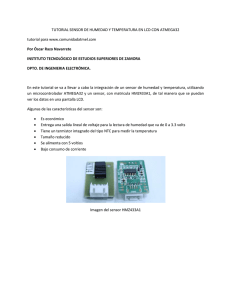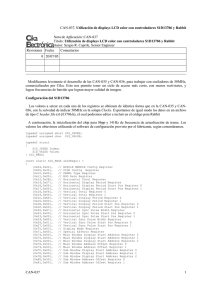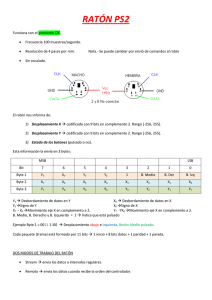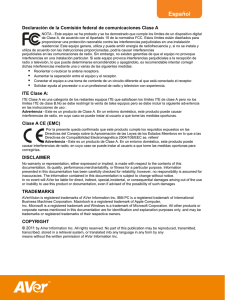Federal Communications Commission Statement(Class A)
Anuncio
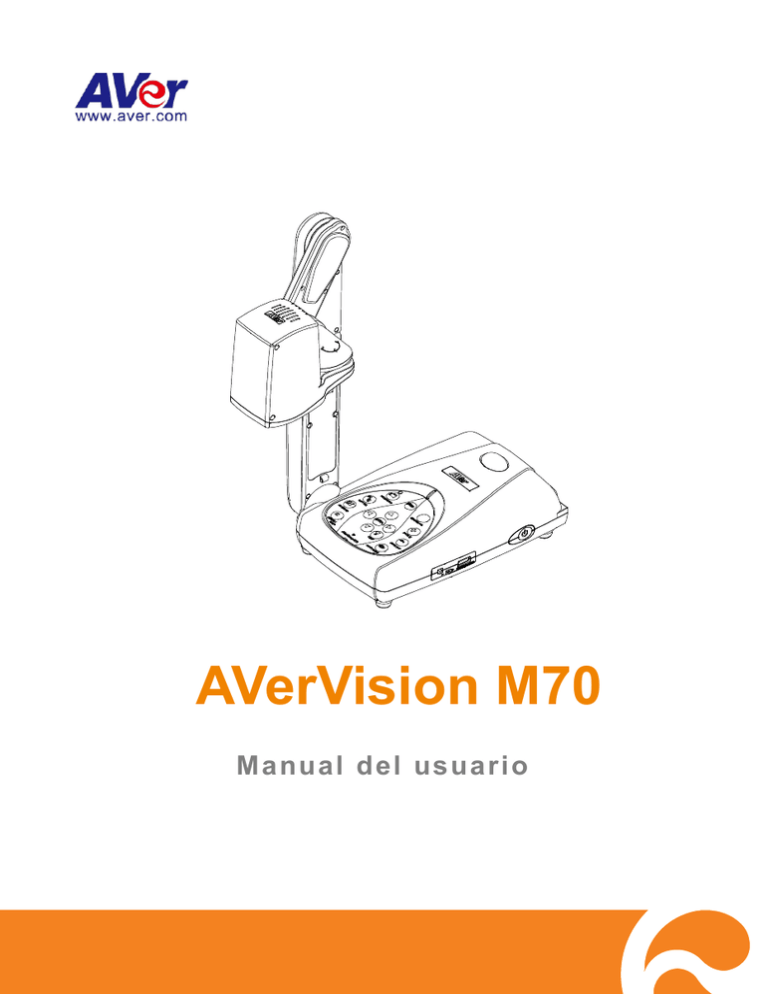
AVerVision M70 Manual del usuario Declaració n de la Comisió n federal de comunicaciones Clase A NOTA - Este equipo se ha probado y se ha demostrado que cumple los límites de un dispositivo digital de Clase A, de acuerdo con el Apartado 15 de la normativa FCC. Estos límites están diseñados para proporcionar una protección razonable contra las interferencias perjudiciales en una instalación residencial. Este equipo genera, utiliza y puede emitir energía de radiofrecuencia y, si no se instala y utiliza de acuerdo con las instrucciones proporcionadas, podría causar interferencias perjudiciales en las comunicaciones de radio. Sin embargo, no existen garantías de que el equipo no provoque interferencias en una instalación particular. Si este equipo provoca interferencias perjudiciales a la recepción de radio o televisión, lo que puede determinarse encendiéndolo y apagándolo, es recomendable intentar corregir dichas interferencias mediante una o varias de las siguientes medidas: Reorientar o reubicar la antena receptora. Aumentar la separación entre el equipo y el receptor. Conectar el equipo a una toma de corriente de un circuito diferente al que está conectado el receptor. Solicitar ayuda al proveedor o a un profesional de radio y television con experiencia. ITE Clase A: ITE Clase A es una categoría de los restantes equipos ITE que satisfacen los límites ITE de clase A pero no los límites ITE de clase B.No se debe restringir la venta de tales equipos pero se debe incluir la siguiente advertencia en las instrucciones de uso : Advertencia - Este es un producto de Clase A. En un entorno doméstico, este producto puede causar interferencias de radio, en cuyo caso se puede instar al usuario a que tome las medidas oportunas. Clase A CE (EMC) Por la presente queda confirmado que este producto cumple los requisitos expuestos en las Directivas del Consejo sobre la Aproximación de las Leyes de los Estados Miembros en lo que a las Directivas de Compatibilidad Electromagnética 2004/108/EC se. refiere’ Advertencia - Este es un producto de Clase A. En un entorno doméstico, este producto puede causar interferencias de radio, en cuyo caso se puede instar al usuario a que tome las medidas oportunas para corregirlas. COPYRIGHT © 2014 AVer Information Inc. Todos los derechos reservados. Todos los derechos de este objeto pertenecen a AVer Information Inc. Se prohibe la reproducción o transmisión en cualquier forma o por cualquier medio sin la previa autorización por escrito de AVer Information Inc. AVer Information Inc. se reserva el derecho a modificar sus productos, incluso sus especificaciones, y cualquier otra información aquí expuesta sin previo aviso. Los impresos oficiales de cualquier información prevalecerán en caso de cualquier discrepancia entre la información aquí contenida y la información contenida en la hoja impresa. "AVer" es una marca registrada propiedad de AVer Information Inc. Otras marcas registradas mencionadas aquí para propósito de descripción sólo pertenecen a cada una de sus empresas. AVISO LAS ESPECIFICACIONES ESTÁ N SUJETAS A CAMBIOS SIN PREVIO AVISO. LA INFORMACIÓ N CONTENIDA AQUÍ SE CONSIDERA Ú NICAMENTE COMO REFERENCIA. ADVERTENCIA PARA REDUCIR EL RIESGO DE INCENDIO O DESCARGA ELÉ CTRICA, NO EXPONGA ESTE APARATO A LA LLUVIA O LA HUMEDAD. GARANTÍA ANULADA PARA CUALQUIER MODIFICACIÓ N NO AUTORIZADA DEL PRODUCTO. EL SÍMBOLO DE LA PAPELERA CON RUEDAS TACHADA INDICA QUE NO DEBE MEZCLAR ESTE PRODUCTO CON EL RESTO DE LA BASURA DOMÉ STICA PARA DESHACERSE DE É L. EN SU LUGAR, ES NECESARIO DESHACERSE DEL EQUIPO DEPOSITÁ NDOLO EN UN PUNTO LIMPIO DESIGNADO DE RECICLAJE DE EQUIPOS ELÉ CTRICOS Y ELECTRÓ NICOS. PARA OBTENER MÁ S INFORMACIÓ N SOBRE LOS LUGARES EN LOS QUE PUEDE DEPOSITAR EL EQUIPO PARA RECICLARLO, PÓ NGASE EN CONTACTO CON EL SERVICIO DE RECOGIDA DE BASURAS O CON LA TIENDA DONDE ADQUIRIÓ EL PRODUCTO. Informació n de seguridad de las baterías del control remoto - - Almacene las baterías en un lugar frío y seco. No deseche las baterías en la basura domé stica. Deseche las baterías en puntos de recolecció n especial o devué lvalas a las tiendas respectivas si aplica. Retire las baterías si no se utilizará n por un largo período de tiempo. El ácido derramado por una batería o la corrosió n pueden dañ ar el control remoto, deseche las baterías con seguridad. No mezcle las baterías viejas con las nuevas. No mezcle ni use diferentes tipos de baterías: alcalinas, normales (carbó n -zinc) o recargables (níquel-cadmio). No arroje las baterías al fuego. No trate de causar cortocircuito en los terminales de las baterías. Tabla de contenido Contenido del paquete ......................................................................................... 1 Accesorios opcionales ........................................................................................ 1 Familiarizándose con la AVerVision M70 ........................................................... 2 Panel derecho .............................................................................................................. 3 Panel posterior ............................................................................................................. 3 Panel izquierdo ............................................................................................................ 4 Panel de control ........................................................................................................... 5 Control remoto ............................................................................................................. 6 Realizar las conexiones ..................................................................................... 10 Configuración del interruptor TV-RGB ........................................................................ 10 Conexión a un monitor o proyector LCD/DLP ............................................................ 10 Conexión a un monitor o proyector LCD/DLP con una interfaz HDMI ........................ 11 Conexión a un televisor.............................................................................................. 11 Conectar el adaptador de alimentació ........................................................................ 12 Conexión a una computadora .................................................................................... 12 Conexión a una computadora mediante USB ............................................................ 13 Conexión de un micrófono externo ............................................................................ 13 Conexión de altoparlantes amplificados ..................................................................... 14 Conexión a un microscopio ........................................................................................ 14 Preparar el dispositivo AVerVision M70 ........................................................... 15 Cabezal de la cámara ................................................................................................ 15 Brazo mecánico ......................................................................................................... 16 Sensor de inf rar rojos ................................................................................................ 16 Montaje del M70 en una superficie plana ................................................................... 17 Lámina de protección antideslumbramiento ............................................................... 17 Almacenamiento de memoria externo ........................................................................ 18 Inserció n de una memoria USB............................................................................. 18 Menú OSD ........................................................................................................... 19 Navegación en el menú y submenú ........................................................................... 20 IMAGEN ..................................................................................................................... 20 Brightness[Brillo] ................................................................................................... 20 Contrast[Contraste] ............................................................................................... 20 49BMode[Modo] .......................................................................................................... 21 51BEffect [Efecto] ........................................................................................................ 21 8BMirror [Espejo] ....................................................................................................... 21 48BAdvanced [Avanzado]............................................................................................ 22 48BAuto Image [Imagen automática]........................................................................... 22 53BExposure [Exposición] ........................................................................................... 22 White Balance [Balance Blanco] ........................................................................... 22 50BFocus [Foco].......................................................................................................... 22 Presentación .............................................................................................................. 23 57BReflector ................................................................................................................ 23 60BVisor ...................................................................................................................... 24 62BPIP ........................................................................................................................ 24 64BTimer [Temporizador]............................................................................................. 25 Configuración ............................................................................................................. 25 48BCapture [Captura] .................................................................................................. 25 6BResolution [Resolución] ......................................................................................... 25 67BQuality [Calidad] .................................................................................................... 26 68BType [Tipo] ............................................................................................................. 26 69BInterval [Intervalo] .................................................................................................. 26 71BRecording [Grabación] .......................................................................................... 26 72BStorage [Almacenamiento] .................................................................................... 26 73BFormat [Formato]................................................................................................... 27 76BUSB to PC [USB a PC] .......................................................................................... 27 5BParpadeo ............................................................................................................... 27 System ....................................................................................................................... 27 75BOutput Display [Visualización de salida] ................................................................ 28 78BSave Setting [Guardar configuración] .................................................................... 28 Recall Setting [Recuperar la configuración]........................................................... 28 52BDefault [Defecto].................................................................................................... 29 Playback .................................................................................................................... 29 Interval [Intervalo] .................................................................................................. 29 84BCurrent Storage [Almacenamiento] ....................................................................... 30 Anotación ................................................................................................................... 30 Conexión de un ratón USB .................................................................................... 31 Uso del panel de control de anotación .................................................................. 31 Transferencia de imágenes capturadas y videos a una computadora .................... 32 Especi f icaciones técnicas ............................................................................... 33 Imagen .................................................................................................................. 33 Ó ptica .................................................................................................................... 33 Alimentación .......................................................................................................... 33 Iluminación ............................................................................................................ 33 Entrada/Salida ....................................................................................................... 33 Dimensiones.......................................................................................................... 34 Almacenamiento externo ....................................................................................... 34 Uso de la interfaz RS-232 .................................................................................. 34 Conexión al RS-232 de la computadora .................................................................... 34 Especificaciones del cable RS-232 ............................................................................ 35 Especificaciones de transmisión del RS-232 ............................................................. 35 Formato de la comunicación RS-232 ......................................................................... 35 Tabla de comandos RS-232 ....................................................................................... 36 Tabla de comandos Get del RS-232 .......................................................................... 41 Solucionar problemas ........................................................................................ 41 Garantía limitada ................................................................................................ 43 Contenido del paquete Asegúrese de que los artículos siguientes estén incluidos en el paquete. Cable RS-232/CVBS Lámina de protección antideslumbramiento Cable USB AVerVision M70 Cable RGB Mando a distancia (pilas incluidas) Adaptador de alimentación (12V, 2A) * El Adaptador de alimentación variará en función de la toma de corriente estándar del país en el que se venda. CD con Software y Manual Bolsa de transporte Accesorios opcionales Adaptador microscópico (Acoplador de goma de 28mm & 34mm) Caja de iluminación 1 F a m i l i a r i z á n d o s e c o n l a AVe r V i s i o n M 7 0 (5) (1) (6) (7) (2) (8) (3) (9) (4) (fig. 1.1) Nombre Función (1) Contiene el sensor de la cámara. (2) (3) (4) (5) (6) (7) Cabezal de la cámara Objetivo de la cámara Panel de control Micrófono integrado Brazo Panel izquierdo (8) Sensor de infrarrojos Panel posterior (9) Panel derecho Enfoca la imagen en la cámara. Permite el acceso fácil a varias funciones. Graba audio al grabar un clip de video. El sonido grabado será en monofónico. Extensible para tener una buena cobertura de visión. Conexiones para monitor LCD mediante cable HDMI, micrófono, altoparlante, computadora, tarjeta SD e interruptor de salida de pantalla TV-RGB. Recibe comandos del control remoto. Conexiones para corriente, computadora para pantalla con entrada RGB y monitor LCD con cable RGB. Interruptor de encendido/apagado para puerto de memoria USB y botón de encendido. 2 Panel derecho (2) (1) (3) (fig. 1.2) Nombre Función (1) Interruptor para PC con USB PC y memoria USB (2) Puerto de memoria USB (3) Power (ENCENDIDO) Muévalo a la derecha (►) para grabación de audio y video directamente a la memoria USB y a la izquierda (◄) al conectar la AVerVision M70 a una computadora mediante un cable USB. Inserte una memoria USB para almacenamiento de grabación de audio y video. Enciende la unidad o la fija en el modo de espera. Panel posterior (4) (3) (fig. 1.3) (1) (2) Nombre Función (1) Ranura antirrobo Adjunta un dispositivo antirrobo o bloqueo de seguridad compatible con Kensington. (2) DC12V (3) Puerto de entrada RGB (4) Puerto de salida RGB Puerto para conectar el adaptador de alimentación. Recibe la señal de una computadora u otras fuentes y sólo la pasa a través del puerto RGB OUT. Este puerto permite la conexión a un puerto de salida RGB/VGA de una computadora. Conecte el AVerVision M70 a cualquier dispositivo de visualización con un cable RGB. 3 Panel izquierdo (5) (6) (4) (3) (2) (7) (fig. 1.4) (1) Nombre (1) Minipuerto USB (2) SALIDA HDMI (3) Puerto del micrófono (4) Puerto del altoparlante (5) Puerto RS232/CVBS (4) Conmutador TVRGB (5) Ranura de tarjeta SD Función Se conecta al puerto USB de una computadora con un cable USB y utiliza el AVerVision M70 como una cámara USB o transfiere las imágenes y los videos capturados de la fuente de memoria a la computadora. Produce la señal de video del sistema principal en un monitor LCD con una interfaz HDMI con cable HDMI. Permite la conexión de un micrófono enchufable de 3.5mm. El micrófono integrado se desactivará cuando se conecte un micrófono externo a este puerto. Conéctelo a un altoparlante amplificado. Permite conectar el cable RS-232 o CVBS proporcionado a este puerto. El conector RCA produce la señal de video de la cámara al televisor o al equipo de video. El conector RS-232 se usa para conectarse al puerto en serie de la computadora o a cualquier panel de control o para un control centralizado si se desea. Interruptor de televisión para producir video de RS232/CVBS (mediante la conexión RCA), y los puertos RGB a RGB OUT y HDMI OUT. Permite insertar la tarjeta SD con la etiqueta orientada hacia arriba. 4 Panel de control (1) (7) (2) (3) (8) (9) (4) (10 ) (11) (5) (12 ) (6) (13 ) (fig. 1.5) Nombre Función (1) (2) MENU RECORDING (3) CAP/DEL (4) PLAYBACK Permite abrir y salir del menú OSD. Inicia o para la grabación de audio y video. La grabación de audio y video sólo puede guardarse en una tarjeta SD o una memoria USB. Vea Almacenamiento de memoria externa. - Captura fotos en el modo de cámara. En el modo de captura continua, presione este botón otra vez para parar. - Borra la foto o video seleccionado en el modo de reproducción. Muestra y reproduce imágenes fijas capturadas y archivos de video. (5) FREEZE / STOP (6) (7) Micrófono integrado CAMERA / PC (8) ▲,▼,◄, & ► (9) ZOOM IN H (10) ZOOM OUT (11) ENTER (12) AUTO FOCUS H - Pausa o reasume la visualización de imágenes en el modo de cámara. - Para la reproducción de audio y video en el modo de reproducción. Graba audio al grabar un clip de video. El sonido grabado será en monofónico. Cambia la señal de video entre la cámara o la computadora del puerto RGB IN. - Gire y amplíe la imagen (sobre el nivel del zoom digital) tanto en modo en directo como de reproducción. - Mueve la selección en el modo de reproducción y en el menú OSD. - Use ▲ y ▼ para subir o bajar el volumen de la reproducción de video. - Use ◄ y ► para reproducir el video hacia atrás o hacia delante. - Mueva el marco Reflector y la cubierta de pantalla Visor. Aumenta la amplificación de la imagen en el modo de cámara o reproducción de fotos. Disminuye la amplificación de la imagen en el modo de cámara o reproducción de fotos. - Realice una selección en el modo Reproducción y en el menú OSD. - Inicia o pausa la reproducción de video. Ajusta el enfoque automáticamente. 5 Nombre Función (13) LÁ MPARA Apaga o enciende la luz superior. . Control remoto El control remoto necesita dos (2) baterías “AAA” (proporcionadas), asegúrese de que las baterías se instalen apropiadamente antes de usar el control. Puede acceder a todas las funciones de la AVerVision M70 con el control remoto. (1) (2) (3) (4) (12 ) (13 ) (14 ) (15 ) (16 ) (5) (6) (7) Nombre Función (1) POWER (2) CAMERA (3) RECORD (4) CAPTURE (5) VISOR Enciende la unidad o la fija en modo de espera. El modo Cámara muestra la señal de vídeo de la cámara integrada. Inicia o para la grabación de audio y video. La grabación de video sólo puede guardarse en una tarjeta de memoria SD o en una memoria USB. Captura la imagen fija en el modo de cámara. En el modo de captura continua, presione este botón de nuevo para parar. Llama al submenú Visor. Visor cubrirá parte de la pantalla de presentación y le permitirá al presentador revelar el material como se desea. En el submenú Visor, las opciones siguientes están disponibles. (17 ) (18 ) (19 ) (8) (9) (20 ) (10 ) (21 ) (11) (22 ) (23 ) (fig. 1.6) ON/OFF [Encendido/Apagado] – selecciónelo para ejecutar o cancelar el Visor. Presione para moverse a la selección siguiente. Shade [Sombra] – fija el nivel de opacidad del área cubierta. El área sombreada se tornará completamente negra cuando se fije a un nivel de 100. Presione para moverse a la selección siguiente. 6 (1) (2) (3) (4) Nombre Función (5) OK [Aceptar] – presione para que surta efecto la configuración. Si selecciona ON, la parte superior de la pantalla de presentación se expondrá ligeramente. Utilice los botones ▲,▼,◄, y ► para revelar más el área cubierta; y OFF [Apagado] cerrará el submenú. VISOR (12 ) (13 ) (14 ) (15 ) (16 ) (5) (6) (7) (17 ) (18 ) (19 ) (8) (9) (20 ) (10 ) (21 ) (11) (22 ) (23 ) (6) ROTATE (7) (8) MENU ▲,▼,◄, & ► (fig. 1.6) Para apagar el Visor, presione otra vez. Gira la imagen a 90° en el modo de cámara y en el modo de reproducción. Permite abrir y salir del menú OSD. - Gire y amplíe la imagen (sobre el nivel del zoom digital) tanto en modo en directo como de reproducción. - Mueve la selección en el modo de reproducción y en el menú OSD. - Use ▲ y ▼ para subir o bajar el volumen de la reproducción de video. - Use ◄ y ► para reproducir el video hacia atrás o hacia delante. Mueva el marco Reflector y la cubierta de pantalla Visor. - (9) AUTO FOCUS Ajusta el enfoque automáticamente. (10) ZOOM +/- (11) ZOOM RESET (12) PLAYBACK (13) PC ½ (14) FREEZE / STOP 7 - Aumenta o disminuye la amplificación de la imagen en el modo de cámara y reproducción de fotos. - Utilice fácilmente Page up (RePág) y Page down (AvPág) para ver las 16 imágenes en miniatura. Reestablece el nivel del zoom al 100%. Permite ver las fotos capturadas o video de la memoria en 16 imágenes en miniatura. El modo PC muestra la señal de vídeo desde el puerto ENTRADA RGB de la unidad AVERVISION M70. - Inmoviliza las imágenes en movimiento. - Para la reproducción de video. (1) (2) (3) (4) Nombre Función (15) SPOTLIGHT Llama al submenú Reflector. Reflector superpone un marco cuadrado en la pantalla de presentación. Usted puede ajustar el tamaño del cuadro y moverlo alrededor. En el submenú Reflector, las opciones siguientes están disponibles. (12 ) (13 ) (14 ) (15 ) (16 ) (5) (6) (7) (17 ) (18 ) (19 ) (8) (9) (20 ) (10 ) (21 ) (11) (22 ) (23 ) ON/OFF [Encendido/Apagado] – selecciónelo para ejecutar o cancelar el Reflector. Presione para moverse a la selección siguiente. Shade [Sombra] – fija el nivel de opacidad del área fuera del cuadro. El área sombreada se tornará completamente negra cuando se fije a un (fig. 1.6) nivel de 100. Presione para moverse a la selección siguiente. Color – selecciona el color del marco Reflector. Presione la selección siguiente. (16) SPLIT SCREEN (17) MODE para moverse a OK [Aceptar] – presione para que surta efecto la configuración. Si selecciona ON [Encendido], el marco Divide la pantalla en dos. Un lado visualiza la imagen en directo de la cámara integrada y el otro lado visualiza 8 imágenes en miniatura (fotos o videos) de la memoria. Selecciona de los 6 tipos de modos: Nitidez - ajusta el contraste a lo largo de los ejes para hacer que el texto parezca más visible. Gráficos – ajusta la gradiente de la imagen. Movimiento - aumenta la frecuencia de representación de fotos. Se requiere suficiente iluminación al usar este modo. 8 (1) (2) (3) (4) Nombre Función (17) MODE Microscopio - ajusta automáticamente el zoom óptico para la vista microscópica. Macro - fija la visión cuando el objeto esté sólo de 5 a 20 cm de distancia de la cámara. Infinito - fija la visión cuando el sujeto esté a por lo menos 55 cm de distancia de la cámara. (18) TIMER Llama al submenú Timer [Temporizador]. Se selecciona para Iniciar/Pausar/Parar la cuenta del temporizador y fijar la duración del temporizador. (12 ) (13 ) (14 ) (15 ) (16 ) (5) (6) (7) (17 ) (18 ) (19 ) (8) (9) (20 ) (10 ) (21 ) (11) (22 ) (23 ) (fig. 1.6) - Realice una selección en el modo Reproducción y en el menú OSD. - Inicia o pausa la reproducción de video. (20) LAMP Enciende o apaga la luz aérea. (21) BRIGHTNESS Ajuste del nivel de brillo en el modo de +/cámara. Reestablece los valores predefinidos de (22) DEFAULT fábrica. Borra la foto o video seleccionado en el (23) DEL modo de reproducción. (19) 9 Realizar las conexiones Antes de realizar las conexiones, asegúrese de que todos los dispositivos estén apagados. Si no está seguro(a) dónde conectar, sólo siga las conexiones que se ilustran abajo y también consulte el manual del dispositivo que esté conectando a la AVerVision M70. C o n f i g u r a c i ó n d e l i n t e r r u p t o r T V- R G B El interruptor TV-RGB determinará la selección de salida de la pantalla. Muévalo a RGB (derecha) para producir señal mediante una conexión RGB/HDMI y a TV (izquierda) para producir señal mediante una conexión RCA. (see fig. 1.4 # 6) Conmutador Puerto AVerVision Puerto del dispositivo de visualizació n Salida RGB Entrada RGB RGB A Salida HDMI Entrada HDMI TV RS232/CVBS (Use un cable RS-232/CVBS) ENTRADA DE VIDEO C o n ex i ó n a u n m o n i t o r o p r oye c t o r LC D / D L P Localice el puerto de entrada RGB (VGA) del dispositivo de visualización gráfica y conéctelo al puerto RGB OUT del AVerVision M70. Asegúrese de que el conmutador TV/RGB está establecido en RGB. 10 C o n ex i ó n a u n m o n i t o r o p r oye c t o r LC D / D L P c o n una in te rfaz HDMI Localice el puerto de entrada HDMI del dispositivo de visualización y conéctelo al puerto HDMI-OUT del AVERVISION M70. Asegúrese de que el conmutador TV/RGB está establecido en RGB. Cable HDMI Monitor HDMI C o n ex i ó n a u n t e l ev i s o r Ubique el puerto de entrada VIDEO o SCART RGB (si aplica) del televisor o equipo de video (por ejemplo, una videograbadora) para grabar su presentación y conéctelo al conector RCA del cable RS-232/CVBS. 11 Conectar el ada ptador de alimentació Conecte el adaptador de corriente a un tomacorriente estándar de 100V~240V AC. La unidad quedará automáticamente en modo de espera una vez que se haya activado la energía. Presione para encenderla. Adaptador de alimentación Toma de corriente eléctrica C o n ex i ó n a u n a c o m p u t a d o r a Localice el puerto de entrada RGB (VGA) del dispositivo de visualización gráfica y conéctelo al puerto RGB OUT del AVERVISION M70. La señal de video del puerto RGB IN se transmitirá a los puertos RGB OUT. - Para visualizar la imagen en computadora, presione el botón Cámara/PC en el panel de control o el control remoto para cambiar la AVerVision M70 al modo de computadora. - Para que una computadora portátil produzca una imagen de visualización, use el comando de teclado (FN+F5) para cambiar entre los modos de visualización. Para un comando diferente, por favor consulte el manual de la computadora portátil. 12 C o n ex i ó n a u n a c o m p u t a d o r a m e d i a n t e U S B Ubique el puerto USB de la computadora o computadora portátil y conéctelo al puerto USB de la AVerVision M70. Esto le permitirá usar la AVerVision M70 como una cámara USB o para transferir fotos capturadas o videos de la memoria y a la computadora. También vea “Transferir archivos de la AVerVision M70 a la PC”. Asegúrese de mover el interruptor de la memoria USB (see fig. 1.2 #1) is set a la izquierda. C o n ex i ó n d e u n m i c r ó fo n o ex t e r n o Enchufe un micrófono monofónico de 3.5mm al puerto . El micrófono integrado en el panel de control se desactivará cuando se conecte un micrófono externo. El audio grabado estará en sonido monofónico. 13 C o n ex i ó n d e a l t o p a r l a n t e s a m p l i f i c a d o s Enchufe un conector de 3.5mm de un altoparlante amplificado al puerto admite el audio de la reproducción de video. . Sólo se Le recomendamos conectar un altoparlante amplificado al puerto de salida de audio. Tenga cuidado cuando utilice los auriculares. Ajuste el volumen del control remoto para no dañar los oídos debido a un sonido alto. C o n ex i ó n a u n m i c r o s c o p i o Conecte el dispositivo AVerVision M70 a un microscopio para poder examinar objetos microscópicos en una pantalla grande sin forzar la vista. 1. Cambie el modo de visualización de imagen a Microscopio. Presione MENU > seleccione la pestaña IMAGE > elija MODE > escoja presione (microscopio) y . 2. Apunte la cabeza de la cámara al punto más distante y presione AUTO FOCUS. 3. Ajuste el enfoque del microscopio. 4. Seleccione el tamaño apropiado del acoplador de goma para la lente del microscopio e insértelo en el adaptador del microscopio. 14 5. Retire la lente para microscopio del microscopio y conéctela al adaptador del microscopio con el adaptador de goma insertado. Ajuste los 3 pernos hasta que el adaptador asegure la lente. Adaptador microscópico Para la lente ocular, sugerimos usar una lente ocular de 15.5mm o mayor. 6. ocular del microscopio Conecte el adaptador del microscopio a la cabeza de la cámara del AVerVision. Luego conéctelo al AVerVision y al microscopio. Microscopio P r e p a r a r e l d i s p o s i t i v o AV e r V i s i o n M 7 0 En esta sección se proporcionan sugerencias útiles sobre la forma de ajustar el dispositivo AVerVision M70 conforme a sus necesidades . Cabezal de la cá mara El cabezal de la cámara puede girar libremente a 90° a la izquierda y a la derecha, hacia arriba y hacia abajo. 90° 90° 90° 90° Si el cabezal de la cámara está en posición vertical, también podrá presionar ROTATE en el control remoto dos veces para girar la imagen a 180°. 15 Brazo mecá nico El brazo mecánico puede extenderse para ver completamente una hoja de papel tamaño A4. Sensor de inf rar rojos Para utilizar la unidad apunte con el mando a distancia al sensor de infrarrojos. 16 Montaje del M70 en una superficie plana Mida y marque la distancia de la línea central horizontal de 75 mm y vertical de 70 mm entre los agujeros en la superficie plana como se describe en la ilustración siguiente. Utilice 4 tornillos de M4.0 para 6,004 agujeros y asegure el M70 en una superficie plana. Lá mina de protecció n antideslumbramiento La lámina antirreflectante es una película de recubrimiento especial que ayuda a eliminar cualquier reflejo que pueda haber cuando se muestran objetos o superficies muy brillantes como revistas o fotografías. Para usar esta lámina antirreflectante, solamente tiene que colocarla sobre el documento brillante para reducir la luz reflejada. 17 A lma c e n a m ie n t o d e me mo r ia ex te r n o AVerVision M70 admite tanto tarjetas de memoria SD como memorias USB para capturar imágenes y grabaciones de audio y video adicionales. AVerVision M70 puede detectar cuándo hay conectado un dispositivo y cambiar automáticamente al último dispositivo de almacenamiento detectado. Si no se conecta un dispositivo externo, todas las imágenes fijas se guardarán en la memoria integrada. Inserció n y extracció n de la tarjeta SD Inserte la tarjeta orientada hacia abajo hasta llegar al final. Para retirar la tarjeta, empújela para expulsarla y hálela para retirarla. La capacidad admitida para una tarjeta SD va de 1GB a 32GB. Inserció n de una memoria USB Asegúrese de que el interruptor de la memoria USB esté (see fig. 1.2 #1) a la derecha antes de insertar una memoria USB. AVerVision M70 puede admitir una memoria USB de 2GB a 32GB. 18 Menú OSD Hay 4 fichas en el menú OSD: IMAGEN, Presentación, Configuración y Sistema. En el modo de reproducción, se puede acceder al menú OSD PLAYBACK para activar la función de presentación gráfica y modificar el intervalo de la presentación y la configuración de la transición si se desea Para salida al televisor, la RESOLUCIÓ N se desactivará en la lista del menú SETTING. IMAGEN Presentación Configuración Sistema ANOTACIÓ N Playback 19 N a ve g a c i ó n e n e l m e n ú y s u b m e n ú 1. Presione el botón MENU en el control remoto o el panel de control. 2. Pulse ► y ◄ para alternar entre las pestañas 3. Oprima ▼ y ▲ para escoger una selección en la lista de menús. 4. Presione para hacer la selección. 5. Utilice ► y ◄ para ajustar la configuración o hacer la selección. 6. Presione para entrar al submenú. 7. Pulse MENU para cerrar el menú OSD. IMAGEN Pantalla del menú Funció n Brightness[Brillo] Ajuste el nivel del brillo manualmente entre 0 y 63. Contrast[Contraste] Ajuste el nivel de contraste manualmente entre 0 y 255 en ambientes brillantes y oscuros. 20 Pantalla del menú Funció n Mode[Modo] 49B Selecciona de las configuraciones de visualización de imágenes. Sharp [Nitidez] - ajusta el contraste a lo largo de los ejes para hacer que el texto parezca más visible. Graphics [Gráficos] – ajusta la gradiente de la imagen. Motion [Movimiento] - aumenta la frecuencia de representación de fotos. Se requiere suficiente iluminación al usar este modo. Microscope [Microscopio] - ajusta automáticamente el zoom óptico para la vista microscópica. Macro - fija la visión cuando el objeto esté sólo de 5 a 20 cm de distancia de la cámara. Infinite [Infinito] - fija la visión cuando el sujeto esté a por lo menos 55 cm de distancia de la cámara. Effect [Efecto] 51B Convierte la imagen en positivo (colores combinados), en monocromo (blanco y negro) o negativo. Mirror [Espejo] 8B Se selecciona para virar la imagen en el modo de cámara. 21 Pantalla del menú Funció n Advanced [Avanzado] 48B Se selecciona para fijar la configuración de la imagen automática, la exposición y el balance de blancos. Auto Image [Imagen automática] 48B Selecciona ON [encendido] u OFF [apagado] para ajustar automáticamente la configuración del balance de blancos y la exposición, y corregir el color y la compensación a la exposición. Esto también fijará la lámpara para que se encienda automáticamente cuando no haya suficiente luz para la cámara para ajustar el enfoque. Exposure [Exposició n] 53B Selecciona la configuración de las exposiciones. AUTO - ajusta automáticamente las exposiciones de la cámara y la cantidad de luz requerida. MANUAL - ajusta manualmente el nivel de exposición. Las exposiciones pueden ajustarse hasta 100. White Balance [Balance Blanco] Selecciona la configuración del balance de blanco para diversas condiciones de luz o la temperatura del color. AUTO - ajusta automáticamente el balance de blanco. MANUAL - ajusta manualmente el nivel de los colores rojo y azul. El nivel de colores puede ajustarse hasta 255. Focus [Foco] Ajusta manualmente el enfoque. 50B 22 Presentació n Pantalla del menú Funció n Reflector 57B Reflector superpone un marco en la pantalla de presentación. Puede mover el Reflector alrededor de la pantalla de presentación mediante los botones ▲,▼,◄, y ►. Seleccione Ejecutar para llamar al submenú Reflector. En el submenú Reflector, las opciones siguientes están disponibles. ON/OFF [Encendido/Apagado] – selecciónelo para ejecutar o cancelar el Reflector. Presione para moverse a la selección siguiente. Shade [Sombra] – fija el nivel de opacidad del área fuera del cuadro. El área sombreada se tornará completamente negra cuando se fije a un nivel de 100. Presione para moverse a la selección siguiente. Color – selecciona el color del marco Reflector. Presione para moverse a la selección siguiente. OK [Aceptar] – presione para que surta efecto la configuración. Si selecciona ON [Encendido], el marco aparecerá y destellará, use los botones ▲,▼,◄, y ► para ajustar el tamaño del marco y presione para fijar el tamaño deseado; y OFF [Apagado] cerrará el submenú. 23 Pantalla del menú Funció n Visor 60B Visor cubre la pantalla de presentación. La parte superior de la pantalla de presentación se expone ligeramente. Utilice los botones ▲,▼,◄, y ► para revelar más del área cubierta. Seleccione Ejecutar para llamar al submenú Visor. En el submenú Visor, las opciones siguientes están disponibles. ON/OFF [Encendido/Apagado] – selecciónelo para ejecutar o cancelar el Visor. Presione para moverse a la selección siguiente. Shade [Sombra] – fija el nivel de opacidad del área cubierta. El área sombreada se tornará completamente negra cuando se fije a un nivel de 100. Presione moverse a la selección siguiente. para OK [Aceptar] – presione para que surta efecto la configuración. Si selecciona ON, la parte superior de la pantalla de presentación se expone ligeramente. Utilice los botones ▲,▼,◄, y ► para revelar más el área cubierta; y OFF [Apagado] cerrará el submenú. PIP 62B Seleccione la ubicación de la pantalla de reproducción de imágenes en miniatura para que se muestre en la esquina de la pantalla para recuperar la imagen capturada de la memoria en el modo de cámara. Seleccione OFF [Apagado] para cancelar el PIP. Inferior izquierda Superior izquierda Superior derecha Inferior derecha 24 Pantalla del menú Funció n Split Screen [Pantalla Dividida] Divide la pantalla en dos partes. En la primera mitad de la pantalla se visualizarán 8 imágenes en miniatura y en la otra mitad, la imagen de la cámara de la AVerVision M70. Seleccione la ubicación de las 8 imágenes de reproducción de imágenes en miniatura. Seleccione OFF [Apagado] para cancelar Split Screen [Dividir Pantalla]. 63B Izquierda Derecha Arriba Abajo Timer [Temporizador] 64B Seleccione para Iniciar/Pausar/Parar el temporizador y fijar la duración del temporizador. El temporizador contará automáticamente hacia arriba cuando la cuenta regresiva llegue a cero para mostrar el tiempo transcurrido. Incluso cuando se cambie de los modos de reproducción, PC o cámara, el temporizador continuará. Configuració n Pantalla del menú Funció n Capture [Captura] 48B Selecciónela para fijar las configuraciones de resolución, calidad, tipo e intervalo. Resolution [Resolució n] 6B Selecciona el tamaño de la captura. En la configuración 5M, el tamaño de la resolución de captura es 2560 X 1920. 25 Pantalla del menú Funció n Quality [Calidad] 67B Selecciona la configuración de la compresión de captura. Type [Tipo] 68B Selecciona el tipo de captura. Single - sólo captura una foto. Continuous - captura fotos en secuencia. Interval [Intervalo] 69B Fija el intervalo de tiempo para una captura continua. La longitud puede fijarse hasta 600 seg. (10 min.) Recording [Grabació n] 71B Seleccione la configuración de la compresión de grabación de video. Storage [Almacenamiento] 72B Cambia la ubicación de almacenamiento. La grabación de audio y video sólo puede guardarse en la tarjeta de memoria SD o la memoria USB. 26 Pantalla del menú Funció n Format [Formato] 73B Formatea para borrar todos los datos en la memoria seleccionada. USB to PC [USB a PC] 76B Selecciona el estado del AVerVision M70 cuando está conectado a la computadora mediante USB. Asegúrese de que el interruptor USB en el panel izquierdo esté fijado a . Camera [Cámara] - puede usarse como una cámara web de computadora o con nuestro software incluido para grabar video o capturar imágenes fijas. Storage [Almacenamiento] - transfiere las fotos capturadas o los videos de la memoria al disco duro de la computadora. Parpadeo 5B Selecciona entre 50Hz o 60Hz. Algunos dispositivos de visualización no pueden manejar ritmos de refresco altos. La imagen parpadeará un par de veces ya que la salida se cambiará a otro ritmo de refresco. System Pantalla del menú Funció n Language [Lenguaje/Idioma] Cambia y selecciona un idioma diferente. 74B 27 Pantalla del menú Funció n Output Display [Visualización de salida] 75B Fija la resolución para visualizar la imagen en pantalla. Esta selección se desactivará en el modo de salida de televisión. Backup [Copia de Seguridad] Copia la imagen de la memoria integrada a la tarjeta de memoria SD o la memoria USB. 7B Save Setting [Guardar configuració n] 78B Guarda la configuración actual en el número de perfil seleccionado. Sólo podrán guardarse las configuraciones de efecto, modo, brillo y contraste. Recall Setting [Recuperar la configuració n] Restaura la configuración de vuelta al número de perfil seleccionado. Information [Informació n] Visualiza la información del producto. 80B 28 Pantalla del menú Funció n Default [Defecto] 52B Restaura todas las configuraciones a la configuración predefinida de fábrica y original. Pla yb a ck Pantalla del menú Funció n Slide Show [Visualizar Diapositiva] Visualiza todas las imágenes fijas capturadas en una presentación gráfica automatizada. El archivo de video se saltará. 81B Interval [Intervalo] Fija el intervalo antes de visualizar la foto siguiente. La duración puede configurarse hasta 100 seg. Slide Show Effect [Efecto de Diapositiva] Seleccione el efecto de transición de la presentación gráfica. 83B Deslizar imagen Correr a la derecha Corregir hacia abajo Separar verticalmente Correr hacia abajo Separar horizontalmente 29 Pantalla del menú Funció n Current Storage [Almacenamiento] 84B Selecciona la fuente de imágenes. Delete All [Borrar Todo] Borra permanentemente todos los datos en la fuente de memoria seleccionada. Aparecerá un mensaje de advertencia. Seleccione SÍ para continuar y NO para parar el formateo de la unidad. 85B Anotació n En el modo sencillo de reproducción de imágenes o cuando la pantalla se congele en el modo de cámara, puede utilizar la característica de anotación para sobreponer la línea recta o la línea de forma libre en la imagen capturada, o la pantalla de imagen fija con el ratón USB conectado al puerto USB del AVerVision M70. Viene con las selecciones siguientes: Paleta de colores, grosor de la línea, línea, línea a pulso, capturar, borrador, y ocultar/mostrar iconos. La anotación sólo puede admitirse en la configuración de resolución siguiente: - 1024 x 768 - 1280 x 720 - 1280 x 1024 30 Conexió n de un rató n USB 1. Mueva el interruptor USB en el panel izquierdo a . AVerVision M70 luego detectará el ratón USB y el LED en el panel de control se encenderá. 2. Conecte el cable del ratón USB a la ranura USB del AVerVision M70. Uso del panel de control de anotació n El panel de control de anotación aparece en la esquina superior izquierda de la pantalla. Aparecerá un cursor en la pantalla. Mueva el cursor sobre las selecciones del panel de control de anotación y pulse el botón izquierdo para seleccionar las características que desea utilizar. Nombre: Funció n Paleta de colores Selecciona el color de la línea Grosor de la línea Selecciona el grosor de la línea. Línea Se selecciona para dibujar una línea recta. A pulso Se selecciona para dibujar una línea de forma libre. Captura la imagen con la anotación y la guarda como un archivo nuevo. Captura 31 Nombre: Borrador Ocultar/Mostrar Funció n Se selecciona para borrar cualquier parte de la anotación que entra en contacto o borra toda la anotación. Encoje o expande el menú de anotación. Transferencia de imá genes capturadas y videos a una computadora Esto le permite transferir la imagen capturada de la memoria integrada o la tarjeta de memoria SD a una computadora. DEBE leer y cumplir la siguiente instrucción ANTES de conectar el cable USB. 1. Asegúrese de mover el interruptor USB a para que la computadora detecte el AVerVision M70. 2. SE DEBE cambiar USB to PC [USB a PC] a STORAGE [ALMACENAMIENTO] antes de conectar el cable USB. 3. Cuando “Mass Storage Start (must check)…[Inicio del almacenamiento masivo (debe revisar)...]” aparezca en la esquina inferior derecha de la pantalla de presentación, usted puede conectar el cable USB. 4. Al conectar el cable USB, el sistema detectará automáticamente el nuevo disco removible. Usted puede transferir la(s) imágen(es) capturada(s) de la memoria integrada M70 al disco duro de la computadora. 32 Especi f icaciones té cnicas Imagen Sensor 1/3.2” CMOS Número de píxeles 5 megapíxeles Tasa de fotogramas 30 fps (máx.) Balance de blanco Automática / Manual Exposición Automática / Manual Modo de imagen Nítidez / Gráficos / Movimiento / Microscopio / Macro / Infinito Efecto Color / Blanco y negro / Negativo / Espejo/ Inverso/ Congelar Salida RGB analógica 1920x1080, 1600x1200, 1280x1024, 1280x720, 1024x768 Salida HDMI analógica HD 1080p; HD 720p Captura de imágenes 240 fotogramas (XGA) ; 80 fotogramas (5M Pixel) Ó ptica Enfoque Automática / Manual Á rea de disparo 420mm x 315mm Zoom Zoom total de 192X (12X Óptico + 2X AVERZOOM™ +8X Zoom Digital) Alimentación Fuente de alimentación DC 12V, 100-240V, 50-60Hz Consumo 16.8 vatios con la lámpara apagada; 18 vatios con la lámpara encendida Iluminación Tipo de lámpara Luz LED Entrada/Salida Entrada RGB D-sub de 15 contactos (VGA) Salida RGB D-sub de 15 contactos (VGA) Salida HDMI Tipo HDMI CVBS/RS-232 Conector mini DIN (use un cable adaptador CVBS/RS232) Vídeo compuesto Conector RCA USB USB2.0 Entrada de CC de 12 V Conector de alimentación Micrófono Conector telefónico Altoparlante Conector telefónico 33 Dimensiones Funcionamiento 452mm x 182mm x 504mm (+/-2mm incluye pata de caucho) Plegado 367mm x 182mm x 63mm (+/-2mm incluye pata de caucho)) Peso 2.1 kg (unas 4.629 libras aproximadamente) Almacenamiento externo Tarjeta de memoria SD 1GB ~ 32GB (FAT32) Memoria USB 2GB ~ 32GB (FAT32) Uso de la interfaz RS-232 AVerVision M70 puede controlarse mediante una computadora o cualquier panel de control centralizado a través de una conexión RS-232. El código de comando para RS-232 se proporciona para que el intergrador de sistemas pueda incorporarlo al programa del sistema. C o n ex i ó n a l R S - 2 3 2 d e l a c o m p u t a d o r a Ubique el puerto RS-232 de la computadora y conéctelo al enchufe RS-232 del cable RS232/CVBS. 34 Especificaciones del ca ble RS-232 Asegúrese de que el cable RS-232 coincide con el diseño especificado. Especificaciones de tr ansmisió n del RS-232 :1 bit :8 bit :1 bit :Ninguno :Ninguno :9600bps Bits de inicio Bits de datos Bits de parada Bits de parada Parámetro X Tasa en baudios (velocidad de comunicación) For mato de la comunicació n R S - 2 3 2 Enviar código del dispositivo : 0x52 (1 Byte) Código de tipo(1 Byte) : 0x0B Código de longitud de los : 0x03 datos(1 Byte) Código de datos(1 Byte) : Consulte la tabla de comandos para obtener información. Código de datos(2 Byte) : Consulte la tabla de comandos para obtener información. Código de datos(3 Byte) : Consulte la tabla de comandos para obtener información. Recibir código del : 0x53 dispositivo (1 Byte) Código de suma de : Consulte la tabla de comandos para obtener información. comprobación (1 byte) Formato : Inicio + Tipo + Longitud de los datos + Datos + Suma de comprobación Ejemplo : 0x52 + 0x0B + 0x03+ 0x3 + 0x01 + 0x00 + 0x00 + 0x53 + 0x5A (comando de energía) 35 Ta b l a d e c o m a n d o s R S - 2 3 2 Formato de envío︰0x52 + 0x0B + 0x03 + Data[0] + Data[1] + Data[2] + 0x53 + Suma de control Formato de recepción︰0x53 + 0x00 + 0x02+ *2 + *3 + 0x52 + Suma de control *1 :Suma de control = 0x0B xor 0x03 xor Data[0] xor Data[1] xor Data[2] xor 0x53 *2 :Receive data ok : 0x0B, ID error: 0x01, Suma de control error: 0x02, Not Command : 0x03, Function fail = 0x04 *3 :Data[0], Return 0x00 if error FUNCIÓ N Data[0] Data[1] Data[2] Suma de control POWER OFF 0x01 0x00 0x00 0x5A POWER ON 0x01 0x01 0x00 0x5B CAMERA MODE 0x02 0x00 0x00 0x59 PLAYBACK MODE 0x03 0x00 0x00 0x58 PC-1 PASS THROUGH 0x04 0x00 0x00 0x5F IMAGE CAPTURE TYPE: SINGLE 0x05 0x00 0x00 0x5E IMAGE CAPTURE TYPE: CONTINUOUS 0x05 0x01 0x00 0x5F CONT. CAPTURE INTERVAL + 0x06 0x00 0x00 0x5D CONT. CAPTURE INTERVAL - 0x06 0x01 0x00 0x5C NORMAL IMAGE CAPTURE 0x07 0x00 0x00 0x5C 3M/5M IMAGE CAPTURE 0x07 0x01 0x00 0x5D TIMER START 0x08 0x00 0x00 0x53 TIMER PAUSE 0x08 0x01 0x00 0x52 TIMER STOP 0x08 0x02 0x00 0x51 *1 TIMER SET TIME 0x08 0x03 VALUE[ 1 ~ 120 ] PREVIEW MODE: SHARP 0x0A 0x00 0x00 0x51 PREVIEW MODE: GRAPHIC 0x0A 0x01 0x00 0x50 PREVIEW MODE: MOTION 0x0A 0x02 0x00 0x53 PREVIEW MODE: MICROSCOPE 0x0A 0x03 0x00 0x52 PREVIEW MODE: MACRO 0x0A 0x04 0x00 0x55 PREVIEW MODE: INFINITE 0x0A 0x05 0x00 0x54 PREVIEW MODE CAPTURE 0x0B 0x00 0x00 0x50 36 FUNCIÓ N Data[0] Data[1] Data[2] Suma de control PLAYBACK DELETE 0x0C 0x00 0x00 0x57 PLAYBACK FULL SCREEN 0x0D 0x00 0x00 0x56 MIRROR OFF 0x0E 0x00 0x00 0x55 MIRROR ON 0x0E 0x01 0x00 0x54 ROTATE 0 0x0F 0x00 0x00 0x54 ROTATE 90 0x0F 0x01 0x00 0x55 ROTATE 180 0x0F 0x02 0x00 0x56 ROTATE 270 0x0F 0x03 0x00 0x57 EFFECT: COLOR 0x10 0x00 0x00 0x4B EFFECT: B/W 0x10 0x01 0x00 0x4A EFFECT: NEGATIVE 0x10 0x02 0x00 0x49 CONTRAST INCREASE 0x11 0x00 0x00 0x4A CONTRAST DECREASE 0x11 0x01 0x00 0x4B *1 CONTRAST VALUE 0x11 0x02 VALUE[ 0 ~ 255 ] BRIGHTNESS INCREASE 0x12 0x00 0x00 0x49 BRIGHTNESS DECREASE 0x12 0x01 0x00 0x48 *1 BRIGHTNESS VALUE 0x12 0x02 VALUE[ 0 ~ 63 ] EXPOSURE: AUTO 0x13 0x00 0x00 0x48 EXPOSURE: MANUAL 0x13 0x01 0x00 0x49 EXPOSURE MANUAL INCREASE 0x14 0x00 0x00 0x4F EXPOSURE MANUAL DECREASE 0x14 0x01 0x00 0x4E WHITE BALANCE: AUTO 0x15 0x00 0x00 0x4E WHITE BALANCE: MANUAL 0x15 0x01 0x00 0x4F WHITE BALANCE BLUE INCREASE 0x16 0x00 0x00 0x4D WHITE BALANCE BLUE DECREASE 0x16 0x01 0x00 0x4C WHITE BALANCE RED INCREASE 0x17 0x00 0x00 0x4C WHITE BALANCE RED DECREASE 0x17 0x01 0x00 0x4D FLICKER: 50Hz 0x18 0x00 0x00 0x43 FLICKER: 60Hz 0x18 0x01 0x00 0x42 37 FUNCIÓ N Data[0] Data[1] Data[2] Suma de control SPOTLIGHT: OFF 0x19 0x00 0x00 0x42 SPOTLIGHT: ON 0x19 0x01 0x00 0x43 SPOTLIGHT SHADE: 0% DARK 0x1A 0x00 0x00 0x41 SPOTLIGHT SHADE: 50% DARK 0x1A 0x01 0x00 0x40 SPOTLIGHT SHADE: 100% DARK 0x1A 0x02 0x00 0x43 SPOTLIGHT COLOR: RED 0x1B 0x00 0x00 0x40 SPOTLIGHT COLOR: GREEN 0x1B 0x01 0x00 0x41 SPOTLIGHT COLOR: BLUE 0x1B 0x02 0x00 0x42 SPOTLIGHT RESIZE 0x1C 0x00 0x00 0x47 VISOR: OFF 0x1D 0x00 0x00 0x46 VISOR: ON 0x1D 0x01 0x00 0x47 VISOR SHADE: 50% DARK 0x1E 0x00 0x00 0x45 VISOR SHADE: 100% DARK 0x1E 0x01 0x00 0x44 PIP: OFF 0x1F 0x00 0x00 0x44 PIP: ON 0x1F 0x01 0x00 0x45 PIP POSITION: BOTTOM LEFT 0x20 0x00 0x00 0x7B PIP POSITION: TOP LEFT 0x20 0x01 0x00 0x7A PIP POSITION: TOP RIGHT 0x20 0x02 0x00 0x79 PIP POSITION: BOTTOM RIGHT 0x20 0x03 0x00 0x78 SPLITSCREEN: OFF 0x21 0x00 0x00 0x7A SPLITSCREEN: ON 0x21 0x01 0x00 0x7B SPLITSCREEN DIR: UPPER SCREEN 0x22 0x00 0x00 0x79 SPLITSCREEN DIR: LOWER SCREEN 0x22 0x01 0x00 0x78 SPLITSCREEN DIR: LEFT SCREEN 0x22 0x02 0x00 0x7B SPLITSCREEN DIR: RIGHT SCREEN 0x22 0x03 0x00 0x7A RECORDING: OFF 0x23 0x00 0x00 0x78 RECORDING: ON 0x23 0x01 0x00 0x79 MOVIE FAST REWIND 0x25 0x00 0x00 0x7E MOVIE FAST FORWARD 0x25 0x01 0x00 0x7F MOVIE VOL INC 0x26 0x00 0x00 0x7D 38 FUNCIÓ N Data[0] Data[1] Data[2] Suma de control MOVIE VOL DEC 0x26 0x01 0x00 0x7C RECORDING QUALITY: NORMAL 0x27 0x00 0x00 0x7C RECORDING QUALITY: HIGH 0x27 0x01 0x00 0x7D STORAGE: EMBEDDED 0x28 0x00 0x00 0x73 STORAGE: SD CARD 0x28 0x01 0x00 0x72 STORAGE: THUMB DRIVE 0x28 0x02 0x00 0x71 FORMAT: EMBEDDED 0x29 0x00 0x00 0x72 FORMAT: SD CARD 0x29 0x01 0x00 0x73 FORMAT: THUMB DRIVE 0x29 0x02 0x00 0x70 OUTPUT RESOLUTION: 1024x768 0x2F 0x01 0x00 0x75 OUTPUT RESOLUTION: 1280x720 0x2F 0x02 0x00 0x76 OUTPUT RESOLUTION: 1920x1080 0x2F 0x03 0x00 0x77 OUTPUT RESOLUTION: 1280x1024 0x2F 0x04 0x00 0x70 OUTPUT RESOLUTION: 1600x1200 0x2F 0x05 0x00 0x71 USB CONNECT: USB CAMERA 0x30 0x00 0x00 0x6B USB CONNECT: MASS STORAGE 0x30 0x01 0x00 0x6A BACKUP TO SD CARD 0x31 0x00 0x00 0x6A BACKUP TO THUMBDRIVE 0x31 0x01 0x00 0x6B PROFILE SAVE: PROFILE 1 0x32 0x00 0x00 0x69 PROFILE SAVE: PROFILE 2 0x32 0x01 0x00 0x68 PROFILE SAVE: PROFILE 3 0x32 0x02 0x00 0x6B PROFILE RECALL: PROFILE 1 0x33 0x00 0x00 0x68 PROFILE RECALL: PROFILE 2 0x33 0x01 0x00 0x69 PROFILE RECALL: PROFILE 3 0x33 0x02 0x00 0x6A SLIDESHOW: OFF 0x34 0x00 0x00 0x6F SLIDESHOW: ON 0x34 0x01 0x00 0x6E SLIDESHOW EFFECT: EFFECT 0 0x35 0x00 0x00 0x6E SLIDESHOW EFFECT: EFFECT 1 0x35 0x01 0x00 0x6F SLIDESHOW EFFECT: EFFECT 2 0x35 0x02 0x00 0x6C 39 FUNCIÓ N Data[0] Data[1] Data[2] Suma de control SLIDESHOW EFFECT: EFFECT 3 0x35 0x03 0x00 0x6D SLIDESHOW EFFECT: EFFECT 4 0x35 0x04 0x00 0x6A SLIDESHOW EFFECT: EFFECT 5 0x35 0x05 0x00 0x6B AUTO IMAGE:OFF 0x36 0x00 0x00 0x6D AUTO IMAGE:ON 0x36 0x01 0x00 0x6C CAPTURE QUALITY: NORMAL 0x37 0x00 0x00 0x6C CAPTURE QUALITY: HIGH 0x37 0x01 0x00 0x6D CAPTURE QUALITY: FINEST 0x37 0x02 0x00 0x6E AUTO FOCUS 0x40 0x00 0x00 0x1B MENU 0x41 0x00 0x00 0x1A ARROW - DOWN 0x42 0x00 0x00 0x19 ARROW - UP 0x42 0x01 0x00 0x18 ARROW - LEFT 0x42 0x02 0x00 0x1B ARROW - RIGHT 0x42 0x03 0x00 0x1A ENTER 0x43 0x00 0x00 0x18 FREEZE 0x44 0x00 0x00 0x1F DEFAULT 0x45 0x00 0x00 0x1E ZOOM - 0x46 0x00 0x00 0x1D ZOOM + 0x46 0x01 0x00 0x1C ZOOM RESET 0x47 0x00 0x00 0x1C NEAR 0x48 0x00 0x00 0x13 FAR 0x48 0x01 0x00 0x12 LAMP OFF 0x49 0x00 0x00 0x12 LAMP ON 0x49 0x01 0x00 0x13 40 Ta b l a d e c o m a n d o s G e t d e l R S - 2 3 2 Formato de envío︰0x52 + 0x0A + 0x01 + Data[0] + 0x53 + Suma de control Formato de recepción︰0x53 + 0x0C + 0x01 + ReData[0] + 0x52 + ReCheckSum *1 *1 :ReCheckSum = 0x0C xor 0x01 xor ReData[0] xor 0x52 FUNCIÓ N Data[0] Suma de control ReData[0] RED VALUE 0x02 0x5A VALUE[ 0 ~ 255 ] BLUE VALUE 0x03 0x5B VALUE[ 0 ~ 255 ] POWER STATUS 0x04 0x5C 0 : OFF 1: ON LAMP STATUS 0x05 0x5D 0 : OFF 1: ON DISPLAY STATUS 0x06 0x5E 0: CAMERA MODE 1: PLAYBACK MODE 2: PC-1 PASS THROUGH VIDEO OUTPUT STATUS 0x07 0x5F 0: VGA 1: TV FREEZE STATUS 0x08 0x50 0 : OFF 1: ON BRIGHTNESS VALUE 0x0A 0x52 VALUE[ 0 ~ 63 ] CONTRAST VALUE 0x0B 0x53 VALUE[ 0 ~ 255 ] Solucionar problemas Esta sección proporciona numerosas sugerencias útiles sobre el modo de resolver problemas comunes que aparecen cuando se utiliza el dispositivo AVerVision M70. No hay ninguna imagen en la pantalla de presentació n. 1. 2. 3. 4. Vuelva a comprobar todas las conexiones según se indica en este manual. Compruebe el conmutador de encendido y apagado del dispositivo de salida de visualización. Compruebe la configuración del dispositivo de salida de visualización. Si está haciendo la presentación en una computadora portátil o de escritorio a través de un dispositivo de salida de visualización, verifique la conexión del cable de salida RGB (VGA) de la computadora a la entrada RGB de la AVerVision M70 y asegúrese de que la AVerVision M70 esté en el modo de PC. 5. Para una salida de pantalla HDMI, se producirá una demora mientras espera que se sincronicen el dispositivo visualización y el M70. Espere más o menos de 4 a 7 segundos hasta que vea la imagen de la cámara en la pantalla. He configurado el dispositivo AVerVision M70 y comprobado todas las conexiones tal y como se especifica en el manual, pero no se muestra ninguna imagen en la pantalla de presentació n. 1. 2. Una vez que se active la energía, la unidad se fijará al modo en espera. Presione el botón POWER [Energía] para encender. Si el dispositivo de salida de visualización es un televisor o cualquier dispositivo analógico, cambie el conmutador TV-RGB a TV 41 La imagen de la pantalla de presentació n se muestra distorsionada o borrosa. 1. Reestablezca todas las configuraciones cambiadas si las hay, a la configuración predefinida del fabricante. Presione MENU luego vaya a SYSTEM > Default [SISTEMA > Predefinido] y seleccione YES en el menú OSD. 2. Utilice las funciones de menú Brightness (Brillo) y Contrast (Contraste) para reducir la distorsión. 3. Si descubre que la imagen está borrosa o desenfocada, presione el botón de enfoque automático del panel de control o del mando a distancia. No hay ninguna señal de PC en la pantalla de presentació n. 1. Compruebe las conexiones de todos los cables entre el dispositivo de visualización, el dispositivo AVerVision M70 y su PC. 2. Conecte su PC al dispositivo AVerVision M70 antes de encender su PC. 3. Para computadoras portátiles, presione repetidamente FN+F5 para alternar entre los modos de visualización y visualizar las imágenes de computadora en la pantalla de presentación. Para ver instrucciones diferentes, por favor consulte el manual de su computadora portátil. La pantalla de presentació n no muestra la imagen de escritorio exacta en mi equipo de sobremesa o portátil después de pasar del modo Cámara al modo PC. 1. Vuelva a su equipo de sobremesa o portátil, coloque el ratón en el escritorio y haga clic con el botón secundario, elija “Properties” (Propiedades), seleccione la ficha “Setting” (Configuración), haga clic en el monitor “2” y active la casilla de verificación “Extend my Windows desktop onto this monitor” (Extender el escritorio de Windows a este monitor). 2. A continuación, vuelva una vez más a su equipo de sobremesa o portátil, coloque el ratón en el escritorio y haga clic con el botón secundario una vez más. 3. Ahora elija “Graphics Options” (Opciones de gráficos), “Output To” (Salida a), “Intel® Dual Display Clone” y, por último, “Monitor + Notebook” (Monitor + Equipo portátil). 4. Después de seguir estos pasos, debe poder ver la misma imagen de escritorio en su equipo de sobremesa y de escritorio, así como en la pantalla de presentación. AVerVision M70 no pudo detectar la unidad USB insertada. Asegúrese de que el interruptor de la memoria USB esté fijado a USB se insertó apropiadamente. y compruebe si la memoria El video grabado en MAC con el paquete de software no tiene sonido. Debido a algún tipo de limitación, se recomienda grabar el audio directamente del puerto MAC MIC IN para obtener una mejor calidad de audio. 42 G a r a n t ía l i m i t a d a Durante un período de tiempo contado a partir de la fecha de compra del producto aplicable y con una duración que se expone en la sección “Período de garantía del producto AVer adquirido”, AVer Information Inc.(“AVer”) garantiza que el producto aplicable (“Producto”) se ajusta considerablemente a la documentación de AVer del producto y que su fabricación y componentes no presentan defectos materiales ni de mano de obra cuando se usa con normalidad. “Usted”, tal y como se usa en este contrato, hace referencia a usted como individuo o a la entidad comercial en cuyo nombre usted instala el producto, según sea aplicable. Esta garantía limitada solamente se aplica a Usted como comprador original. Excepto en lo anterior, el Producto se proporciona “COMO ESTÁ”.En ningún caso, AVer garantiza que Usted podrá usar el Producto sin problemas o interrupciones, o que el Producto es adecuado para sus fines. Su remedio exclusivo y toda la responsabilidad de AVer recogidos en este párrafo, a discreción de AVer, se limitará a la reparación o sustitución del Producto por otro igual o similar. Esta garantía no se aplica a (a) ningún Producto en el que el número de serie se haya desfigurado, modificado o quitado, o (b) cajas de cartón, carcasas, baterías, armarios, cintas o accesorios usados con este producto. Esta garantía no se aplica a ningún Producto que haya sufrido daños, deterioro o funcionamiento defectuoso a causa de (a) accidentes, abusos,mal uso, negligencia, incendio, agua, tormentas u otras causas de la naturaleza,uso comercial o industrial, modificación no autorizada del producto o incumplimiento de las instrucciones incluidas con el Producto, (b) uso indebido por alguna persona que no sea un representante del fabricante, (c) cualquier daño por transporte (tales reclamaciones se deben dirigir al transportista), o (d) cualquier otra causa no relacionada con un defecto del Producto. El Período de garantía de cualquier Producto reparado o reemplazado debe ser el que sea más largo de (a) el Período de garantía original o (b) treinta (30) días desde la fecha de entrega del producto reparado o reemplazado. Limitaciones de la garantía AVer no ofrece ninguna garantía a terceros. Usted es el responsable de todas las reclamaciones, daños, acuerdos, gastos y honorarios de abogados con respecto a las demandas contra Usted como consecuencia de Su uso o mal uso del Producto. Esta garantía solamente se aplica si el Producto se instala,mantiene y usa conforme a las especificaciones de AVer. Específicamente,las garantías no se extienden a ninguna avería causada por (i) accidentes, fuerza física, eléctrica o magnética inusual, negligencia o mal uso, (ii) fluctuaciones del suministro eléctrico que superen las especificaciones de AVer, (iii) uso del Producto con cualquier accesorio u opciones no proporcionados por AVer o sus agentes autorizados, o (iv) instalación, alteración o reparación del Producto por cualquier otra persona distinta a AVer o a sus agentes autorizados. Renuncia de garantía EXCEPTO SEGÚ N LO EXPRESAMENTE AQUÍ PROPORCIONADO Y DENTRO DE LOS LÍMITES ESTABLECIDOS POR LA LEGISLACIÓ N VIGENTE,AVER RENUNCIA A TODAS LAS GARANTÍAS RESPECTO AL PRODUCTO, YA SEAN EXPRESAS, IMPLÍCITAS, ESTATUTARIAMENTE O DE LA FORMA QUE FUERE, INCLUIDAS, PERO SIN LIMITARSE A, CALIDAD SATISFACTORIA, TRANSCURSO DE RELACIONES, USO DE MARCA O PRÁ CTICA O LAS GARANTÍAS IMPLÍCITAS DE COMERCIABILIDAD,IDONEIDAD PARA UN FIN DETERMINADO O EL NO INCUMPLIMIENTO DE LOS DERECHOS DE TERCEROS. 43 Limitació n de responsabilidad EN NINGÚ N CASO, AVER SE RESPONSABILIZARÁ DE NINGÚ N DAÑ O INDIRECTO, INCIDENTAL, ESPECIAL, EJEMPLAR, PUNITIVO O CONSECUENTE DE NINGÚ N TIPO, LO QUE INCLUYE, SIN LIMITACIÓ N,PÉ RDIDA DE BENEFICIOS, DATOS, INGRESOS, PRODUCCIÓ N, O USO,INTERRUPCIÓ N DE ACTIVIDAD PROFESIONAL, U OBTENCIÓ N DE BIENES O SERVICIOS SUSTITUTOS QUE SURJAN DE O ESTÉ N RELACIONADOS CON ESTA GARANTÍA LIMITADA, O EL USO O RENDIMIENTO DE NINGÚ N PRODUCTO, ESTUVIERA BASADO O NO EN UN CONTRATO, INCLUIDA NEGLIGENCIA, O CUALQUIER OTRA TEORÍA LEGAL, AUNQUE AVER HUBIERA TENIDO CONOCIMIENTO DE LA POSIBILIDAD DE TALES DAÑ OS. TODA LA RESPONSABILIDAD DE AVER POR LOS DAÑ OS DE CUALQUIER TIPO, INDEPENDIENTE DE LA FORMA DE ACCIÓ N, NO SUPERARÁ EN NINGÚ N CASO EL IMPORTE PAGADO POR USTED A AVER POR EL PRODUCTO ESPECÍFICO EN EL QUE SE BASA ESTA RESPONSABILIDAD.. Legislació n vigente y sus derechos Esta garantía le otorga derechos legales específicos; Usted también puede tener otros derechos otorgados por la legislación estatal. Estos derechos pueden variar en función del estado. Para obtener información sobre el período de garantía, consulte la tarjeta de garantía. 44